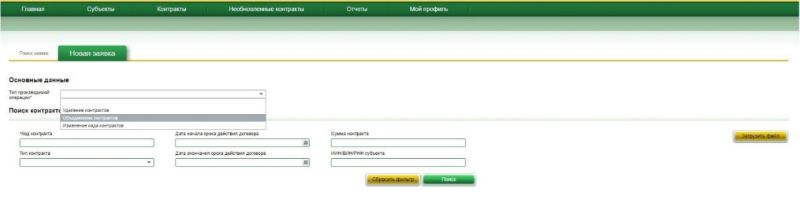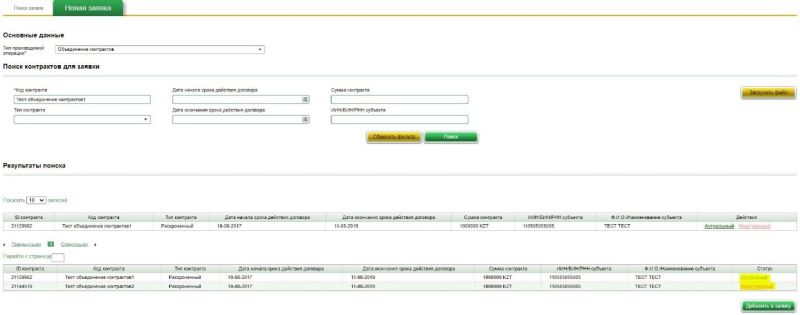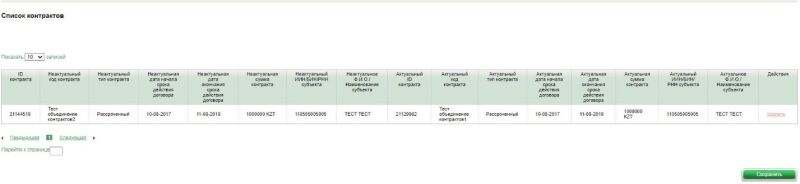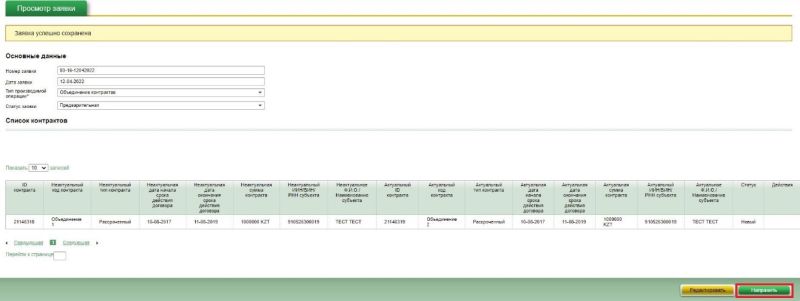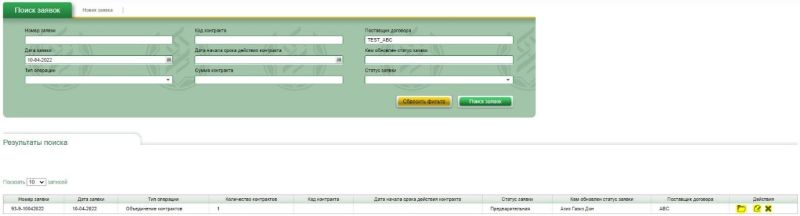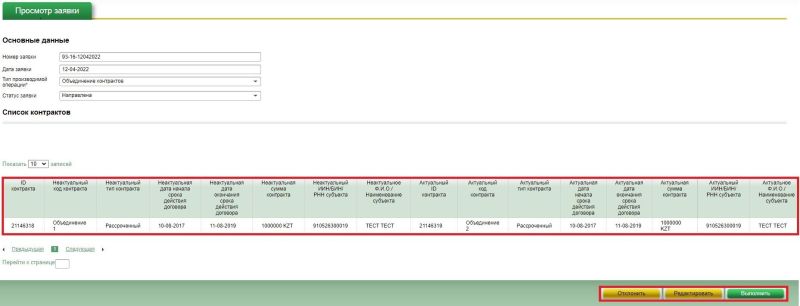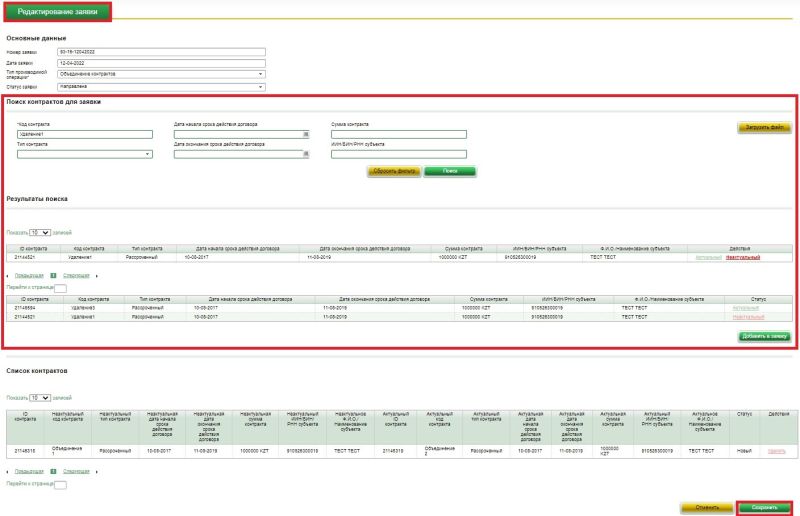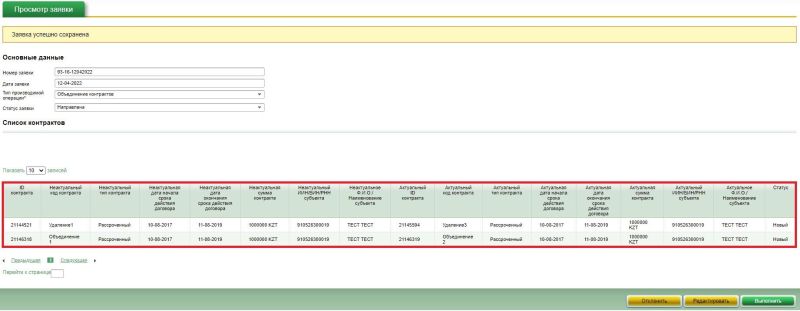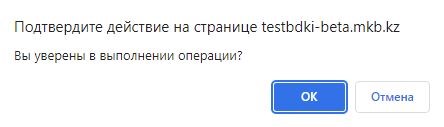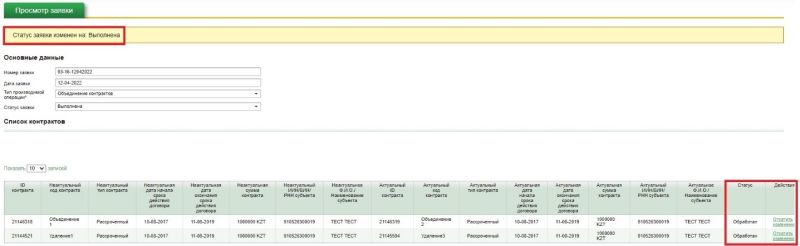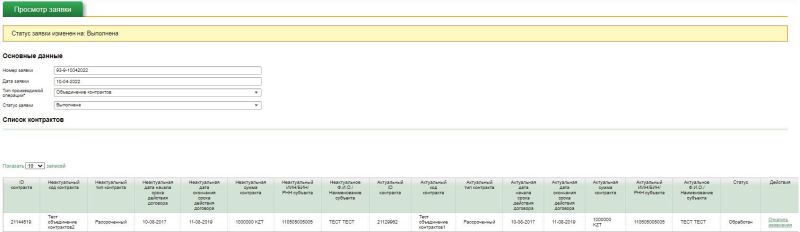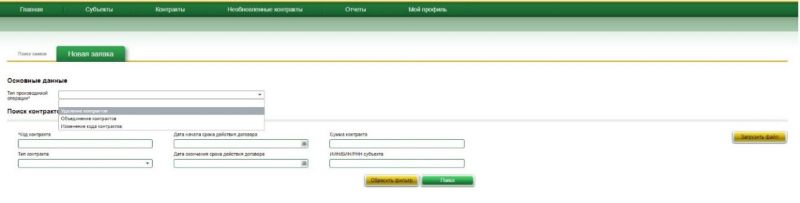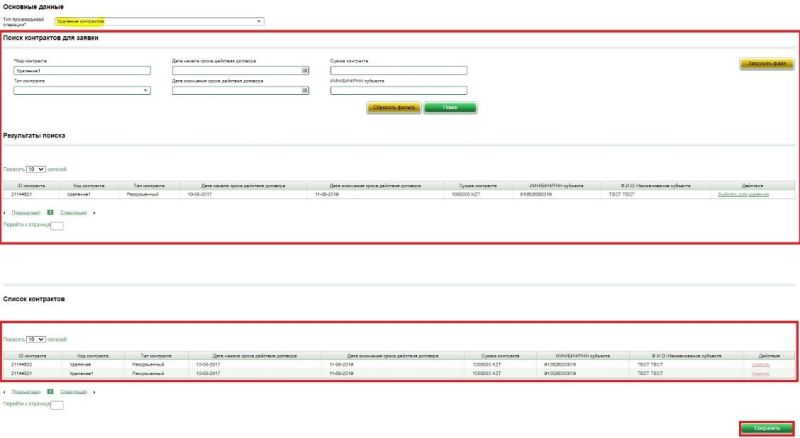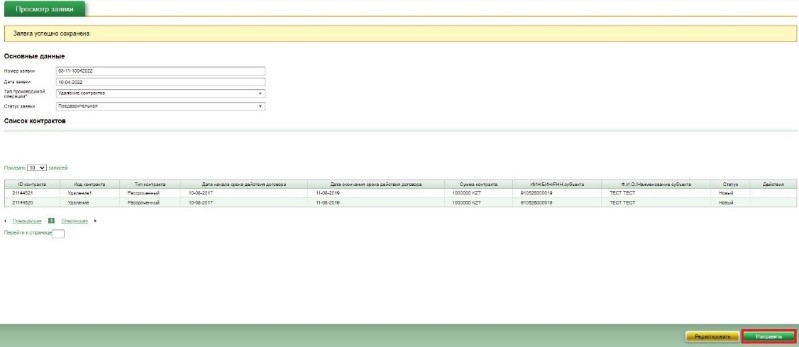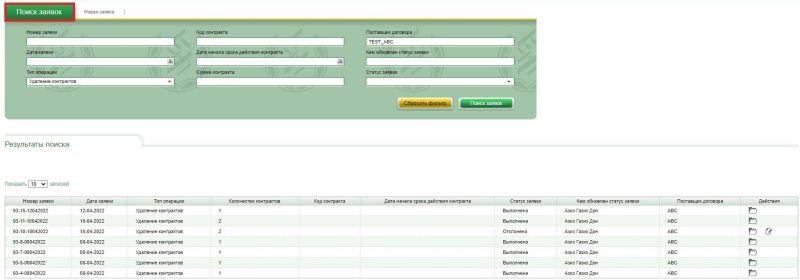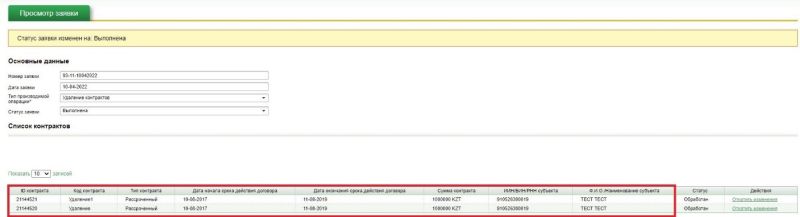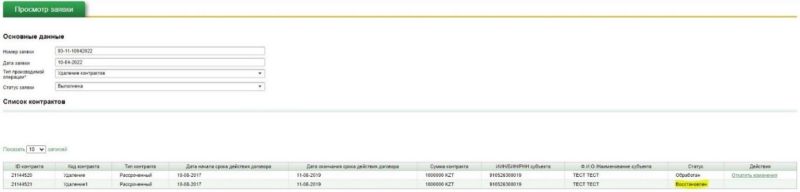Пользовательская инструкция по БДКИ "Функционал по удалению и объединению контрактов"
| Главная страница | Предыдущая страница |
Данная статья разработана в целях обеспечения пользователей финансового рынка автоматического проведения процедур удаления и объединения контрактов на своей стороне без непосредственного обращения в АО «Государственное кредитное бюро» (далее - ГКБ). Краткая инструкция по функционалу объединения и удаления контрактов информационной системы «База данных кредитных историй» (далее ФУиОК ИС БДКИ) – это документ, предназначенный для описания порядка действий и возможностей пользователей финансового рынка в системе при проведении процедур удаления и/или объединения контрактов.
Описание ФУиОК ИС БДКИ
Для работы с ФУиОК ИС БДКИ на стороне поставщиков финансового рынка должны быть задействованы 2 ответственных сотрудника от организации: первый сотрудник организации будет формировать заявки на проведение процедур удаления и объединения и направлять их второму сотруднику, который будет производить проверку сформированной заявки, вносить корректировки (если это потребуется), согласовывать заявки и непосредственно проводить процедуры удаления и объединения контрактов.
- - роль «Пользователь клиента - Операции с субъектами и контрактами» (далее - Сотрудник1) - присваивается сотруднику, который будет формировать заявки и направлять их на проверку и согласование;
- - роль «Суперпользователь клиента» (далее - Сотрудник2) - присваивается сотруднику, который будет проводить проверку заявки на корректность заполнения, вносить корректировки в заявку (если это потребуется), акцептировать заявку и непосредственно проводить процедуру удаления и объединения контрактов в системе.
- После распределения ролей сотрудникам (согласно п. 1.1) и предоставлении им ролей на стороне ГКБ работа с ФУиОК ИС БДКИ начинается с создания Сотрудником1 заявки на проведение процедуры удаления и объединения контрактов. Для этого Сотрудник1 проходит по ссылке https://testbdki-beta.mkb.kz/chdb/ (Тестовый стенд) либо https://bdki.mkb.kz/chdb/ (Эталонный стенд), авторизуется в системе и переходит в подраздел «Контракты» → «Операции с контрактами».
- По умолчанию после перехода в подраздел «Операции с контрактами» пользователю отображается форма для поиска заявок, имеющихся в системе. Поиск осуществляется как по одному отдельному параметру, так и в сочетании различных параметров (в этом случае поиск будет производиться более детально и в соответствии с выбранными условиями).
- - «Номер заявки» (1) – отображается уникальный номер заявки, присвоенный системой автоматически после успешного сохранения заявки пользователем;
- - «Дата заявки» (2) – отображается дата подачи заявки;
- - «Тип операции» (3) – отображается наименование типа операции, производимой над контрактами;
- - «Количество контрактов» (4) – отображается общее количество контрактов, с которыми необходимо произвести соответствующие операции;
- - «Код контракта» (5) – отображается код контракта, над которым производится операция;
- - «Дата начала срока действия контракта» (6) – отображается дата начала срока действия контракта, над которым производится операция;
- - «Статус заявки» (7) – отображается текущий статус по заявке;
- - «Кем обновлен статус заявки» (8) – отображается ФИО сотрудника, который последним обновил статус заявки;
- - «Поставщик договора» (9) – отображается наименование поставщика контракта;
- - «Действия» (10) – отображаются в виде иконок действия с заявкой, разрешенные авторизованному пользователю (просмотр и редактирование заявки).
Если в системе отсутствуют сохраненные заявки или заявки по введенным условиям поиска не были найдены, то в окне результатов поиска будет выведено сообщение о том, что записи отсутствуют.
Процесс создания новой заявки начинается с нажатия пользователем на подраздел «Контракты» → «Новая заявка».
- - «Основные данные» – в данном блоке пользователь может выбрать тип проводимой операции с контрактами;
- - «Поиск контрактов для заявки» – данный блок служит для поиска контрактов, над которыми будут проводиться операции;
- - «Результаты поиска» – в данном блоке отображаются результаты поиска контрактов согласно указанным параметрам поиска в блоке «Поиск контрактов для заявки»;
- - «Список контрактов» – данный блок предназначен для отображения контрактов, которые будут участвовать в процедурах удаления или объединения. В зависимости от типа проведения операции данный блок будет отображать соответствующие столбцы таблицы и переданные в нее контракты;
- - кнопка «Сохранить» служит для подтверждения корректности введенных данных, формирования заявки и ее сохранения в системе.
Более детально процессы подачи заявок по каждому из типов проводимой операции представлены ниже в соответствующих разделах.
Подача заявки на объединение контрактов
→ Процесс объединения контрактов инициируется путем создания заявки с выбранным типом проводимой операции «Объединение контрактов».
В поле «Код контракта», либо используя иной фильтр поиска, необходимо найти и выбрать в системе контракты, которые необходимо объединить. Далее напротив каждого контракта пользователем проставляется соответствующий статус «Актуальный»/«Неактуальный». После того, как статусы определены, необходимо нажать на кнопку «Добавить в заявку».
→ После процедуры объединения все учетные записи по неактуальному контракту запишутся в специфическую информацию по актуальному контракту.
→ После нажатия на кнопку «Добавить в заявку», в таблице блока «Список контрактов» отобразится созданная заявка, в которой отражены данные обоих контрактов,
Важно! Перед сохранением заявки необходимо сверить все данные. Если данные отражены корректно, то сохраняем заявку, нажав на кнопку «Сохранить». В случае, если визуально найдены неточности или расхождения в данных по контрактам, заявку можно отредактировать путем нажатия на кнопку «Редактировать» либо удалить заявку, нажав ссылку «Удалить» в столбце «Действия».
→ После нажатия на кнопку «Сохранить» система автоматически произведет сверку контрактов. Если сверка произведена успешно, то у Сотрудника1 появится возможность направить заявку Сотруднику2 на рассмотрение, согласование и последующее ее выполнение. Для этого Сотруднику1 необходимо нажать на кнопку «Направить».
→ В случае, если при сверке контрактов система найдет ошибки, то заявка сохранится и в столбце «Статус» появится ссылка «Ошибка», кликнув по которой можно посмотреть тексты ошибок.
→ Далее, отправленную заявку на объединение будет рассматривать Сотрудник2. Для рассмотрения заявки Сотруднику2 необходимо найти созданную заявку в графе «Операции с контрактами» → «Поиск заявок». Поиск заявки возможно осуществить по любым параметрам поиска (предпочтительно использовать поле «Номер заявки»).
→ Перейдя в созданную заявку нажатием на кнопку , откроется страница с информацией о контрактах, над которыми выполняется операция объединения, а также возможность производить операции над заявкой «Отклонить», «Редактировать» и «Выполнить».
→ При нажатии на кнопку ««Отклонить» система выдаст окно, в которое необходимо внести причину отклонения заявки, и нажать на кнопку «Отклонить».
→ По нажатию на кнопку «Редактировать», у Сотрудника2 будет возможность внести в заявку дополнительные (упущенные) контракты, после добавления которых нужно нажать на кнопку «Сохранить».
→ После сохранения отредактированной заявки система отобразит две объединяемые записи
→ При нажатии на кнопку «Выполнить» система выдаст окончательное уведомление о выполнении операции по объединению контрактов.
→ Согласившись с последним уведомлением, статус заявки будет изменен на «Обработан», неактуальный контракт будет отсутствовать в базе. В заявке появится возможность «Откатить изменение».
→ Откат объединения контрактов. Если все же контракты были выбраны неверно, то в заявке есть возможность откатить изменения и вернуть объединенные контракты в первоначальное состояние. В обработанной ранее заявке статус заявки изменится, где появится кнопка «Откатить изменения», по нажатию на которую, объединенные контракты, будут разъединены. Данная возможность предусмотрена только для пользователя с ролью «Суперпользователь».
Процесс удаления контрактов
→ Удаление контрактов, производится на основании такой же заявки, как и объединение контрактов, только используется тип проводимой операции «Удаление контрактов».
→ В поле «Код контракта», либо используя иной фильтр поиска, необходимо найти и выбрать удаляемые контракты. В список для удаления возможно выбрать более одного контракта, и нажать на кнопку «Сохранить». Найдя необходимый контракт, необходимо выбрать его для удаления нажав на кнопку «Выбрать для удаления».
→ Сохраненную заявку необходимо направить Сотруднику2 на рассмотрение, согласование и выполнение, нажав на кнопку «Направить».
→ Во вкладке «Поиск заявок» Сотруднику2 необходимо найти нужную заявку, поиск осуществляется по типу проводимой операции либо по номеру заявки.
→ В направленной, Сотруднику2, заявке будут отображаться данные по контракту. Для выполнения процедуры удаления, необходимо кликнуть на кнопку «Выполнить» После чего статус заявки изменится на «обработан». Контракты будут успешно удалены.
→ Откат удаления контрактов. В случае, если было произведено неверное удаление контрактов, то в системе существует возможность вернуть последние изменения. Восстановление удаленных контрактов, производится путем нажатия на кнопку «Откатить изменения». на обработанной заявке Данная возможность предусмотрена только для пользователя с ролью «Суперпользователь».
| Главная страница | Предыдущая страница |